Vous désirez simpifier la liste des messages d’Outlook Express ? Ou au contraire y faire figurer un maximum d’informations sur les -mails reçus ? Choisissez donc la nature et l’ordre des colonnes affichées dans la liste des messages.
Déroulez le menu Affichage et sélectionnez Colonnes….
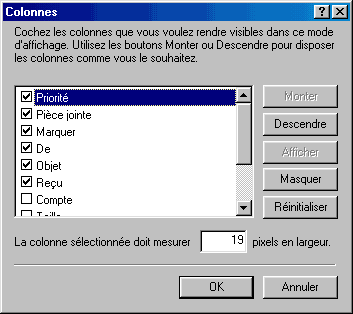
Pour ajouter une colonne, activez la case à cocher située en regard du nom de la colonne, ou sélectionnez le nom de la colonne et cliquez sur le bouton Afficher.
Pour supprimer une colonne, désactivez la case à cocher située en regard du nom de la colonne ou sélectionnez le nom de la colonne et cliquez sur le bouton Masquer.
Pour modifier l’ordre d’affichage des colonnes enfin, sélectionnez le nom d’une colonne et cliquez sur Monter ou Descendre.






